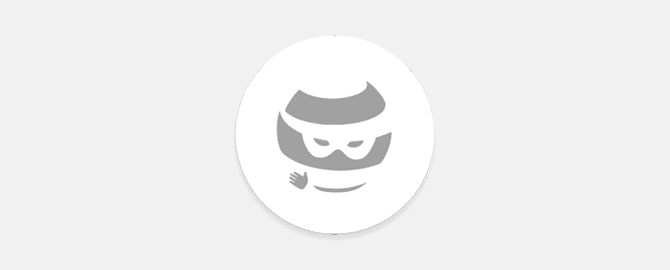- Браузеры со встроенным VPN — анонимные браузеры
- Браузеры, в которых встроенный VPN не работает
- 1. UR Browser
- 2. Epic Browser
- 3. Globus VPN Browser
- Браузер с рабочим встроенным VPN
- Как сделать любой браузер со встроенным VPN?
- Tor Browser — браузер, обеспечивающий лучшую анонимность
- Как работает Tor Browser?
- Как пользоваться Tor Browser?
- Обзор анонимных браузеров для приватного серфинга
- Тестирование анонимных браузеров
- Браузер для приватного серфина Comodo Dragon
- Анонимный браузер Waterfox
- Бразуер для анонимного серфинга Iron
- Приватный браузер Brave
- Анонимный браузер Epic
- Приватный браузер Dooble
- Какой анонимный браузер лучше?
Браузеры со встроенным VPN — анонимные браузеры
Некоторые современные браузеры оснащаются встроенным VPN-клиентом, который позволяет пользователю анонимно просматривать веб-сайты без необходимости установки ни дополнительных программ ( VPN-клиентов для Windows ), ни даже расширений для самого веб-обозревателя.
Браузеры, в которых встроенный VPN не работает
В процессе написания данного обзора были предприняты попытки использования веб-обозревателей с функцией выхода в сеть через встроенный VPN. К сожалению, далеко не все браузеры нормально функционируют (по крайней мере, с территории России или они не «захотели работать» конкретно в нашем случае). Мы решили сэкономить вам время и протестировали веб-обозреватели, которые встречаются на первых страницах поисковых систем при вводе запроса «браузер со встроенным VPN». И вот три наиболее часто встречающихся браузера, не прошедших проверку:
1. UR Browser
Начнем с того, что у этого браузера функция VPN не совсем встроенная. При установке веб-обозревателя на компьютер дополнительно устанавливается драйвер виртуального сетевого устройства — «TAP-Windows Adapter V9», а вместе с ним программное обеспечение «Open VPN» (т.е. отдельный «классический» VPN-клиент). Однако управление этим VPN-клиентом происходит все-таки из интерфейса браузера, потому с натяжкой его можно назвать встроенным.
Так выглядит функция подключения к VPN-серверу в браузере UR Browser (кстати, сначала придется пройти регистрацию на сервисе):
Казалось бы, остается кликнуть по кнопке «Connect to», и все — подключение к VPN будет выполнено. Но что-то пошло не так. Кнопка подключения «переименовалась» в «Connecting…», и на этом все — так и зависло. Ожидание в течение 5 минут, 10 минут — ничего не дало. И во время этого ожидания интернет перестал работать на компьютере вообще (но после закрытия браузера все вновь заработало).
То ли браузер не сработал на тестируемом компьютере с Windows 10 x64, то ли его разработчики фильтруют пользователей из России — непонятно. Идем дальше.
2. Epic Browser
Epic Browser обладает большим «преимуществом» перед UR Browser — чтобы понять, что он не работает, его не придется устанавливать! По крайней мере, на тестируемом компьютере ничего не вышло. Скачали установщик браузера с официального сайта, запустили его. Сначала была следующая картина:
Потом она сменилась на такую картинку:
И на этом все. Окно с надписью «Connecting to the Internet…» и пробегающей под нею зеленой полоской, в конце концов, и вовсе зависла. Windows сообщила, что приложение перестало отвечать. На этом работа с браузером Epic Browser закончилась.
3. Globus VPN Browser
При попытке найти в интернете браузер со встроенным VPN время от времени проскакивает и «Globus VPN Browser». К сожалению, и он не прошел проверку:
- Во-первых, как и в случае с UR Browser VPN-клиент здесь «не такой уж встроенный», как хотелось бы. Разработчики также используют программное обеспечение «Open VPN» для выхода в сеть через VPN-серверы, и на компьютер также устанавливается драйвер виртуального сетевого адаптера «TAP-Widows Adapter V9».
- Во-вторых, официальный сайт этого браузера, похоже, не работает. И уже давно — года три, как минимум. Это также означает, что Globus VPN Browser не обновлялся столько же, сколько не работает его сайт.
- И, наконец, в-третьих, в самом браузере (кстати, для тестирования мы скачали его с «левого», но доверенного источника) так и не удалось обнаружить эту злополучную функцию включения VPN. А она вообще была здесь?
Браузер с рабочим встроенным VPN
Почему в этом подзаголовке слово «Браузер» в единственном числе? Потому что на данный момент только один единственный браузер имеет реально рабочую функцию VPN — это бесплатная Opera .
Для предоставления VPN-сервиса всем без исключений этот браузер ничего лишнего не устанавливает на компьютер (по крайней мере, никаких драйверов TAP-адаптеров), не требует никакой регистрации, не фильтрует пользователей по их географическому местоположению. И управлять этой функцией очень просто:
- Кликаем по кнопке «VPN» с левой стороны от адресной строки.
- Переводим переключатель функции в положение «Вкл».
- Еще можно выбрать желаемое местоположение VPN-сервера, к которому браузер будет подключаться.
Обратите внимание на IP-адрес, отображенный в самом низу окошка включения функции VPN. Это тот адрес, через который вы теперь будете серфить в сети. Чтобы проверить, действительно ли это так (работает ли функция VPN), перейдите на сайт 2ip.ru для определения местоположения:
Все хорошо. Наш компьютер расположен где-то в Европе (в одной из стран Евросоюза, судя по флажку).
Как сделать любой браузер со встроенным VPN?
Очень просто — установить расширение (плагин). Мы уже на эту тему публиковали статью Как настроить VPN на Windows . Перейдя по адресу, прокручивайте страницу вниз, пока не увидите подзаголовок «Плагин Hoxx VPN Proxy».
Tor Browser — браузер, обеспечивающий лучшую анонимность
Использование браузеров со встроенным VPN, расширений к ним или отдельных VPN-клиентов хоть и обеспечивает анонимность и возможность открытия заблокированных в конкретной стране сайтов, все же не является на 100% эффективным способом. Дело в том, VPN-сервер, к которому осуществляется подключение с пользовательского компьютера, и сам имеет постоянный IP-адрес. Это означает, что какой-нибудь хакер-злоумышленник (или кто бы там ни был) может попытаться взломать этот самый VPN-сервер, а уже оттуда получить данные обо всех участниках VPN-сети.
Совсем иначе работает, т.н. луковая маршрутизация, используемая в Tor Browser .
Как работает Tor Browser?
Передача трафика в сети Tor происходит не между двумя узлами, как это в случае с VPN, а между множеством таких узлов — целой системой прокси-серверов. И, самое важное, что все эти узлы — не какие-нибудь огромные серверы, зарегистрированные на какую-нибудь IT-компанию, а обычные компьютеры самых обычных пользователей. В Tor Browser предусмотрена специальная функция, которая позволяет превратить ПК в еще один узел общей луковой сети.
При этом зашифрованный трафик расшифровывается не каком-либо одном сервере (компьютере), а постепенно (поочередно) на каждом из них. Происходит нечто вроде очистки репчатого лука — чтобы добраться до центральной части (т.е. в случае с трафиком — до смыслового содержимого сетевого пакета), нужно последовательно удалить все наружные чешуйки (слои шифрования).
Однако Tor Browser обладает одним ощутимым недостатком — низка скорость передачи данных (хотя это не всегда так). И все это связано как раз с тем, что трафику приходится проходить множество узлов (прокси-серверов). Потому использование Tor Browser, к примеру, для просмотра видео — не совсем удачная идея. Также не рекомендуется входить с этого веб-обозревателя в аккаунты социальных сетей, т.к. появляется шанс отхватить бан от администрации «за странное поведение вашего браузера».
Как пользоваться Tor Browser?
Точно так же, как и любым другим браузером — запускаете, вводите адрес сайта в адресную строку, готово. Однако в некоторых случаях (зависит от хитроумности интернет-провайдера, системного администратора и т.д.) могут наблюдаться проблемы с подключением к самой Tor-сети. При запуске браузера привычный пользовательский интерфейс открывается не сразу. Сначала вы увидите следующее окно:
Иногда при нажатии кнопки «Соединиться» может наблюдаться бесконечное подключение к сети:
В этом случае нажмите «Отмена», повторно запустите браузер, а затем в окне подключения кликните по кнопке «Настроить». Обычно достаточно отметить галочкой пункт «Tor запрещен в моей стране», затем перевести переключатель в положение «Выбрать встроенный мост», ну, и выбрать один из предложенных вариантов мостов. Можно покопаться и в других настройках.
Проверим работоспособность браузера при помощи того же сайта 2ip.ru.
Все отлично работает — сайт «думает», что вход на него был выполнен откуда-то из Австрии. И это — лишь конечный узел. Неизвестно, сколько еще сетевых узлов преодолел наш запрос, прежде чем оказаться на сайте 2ip.ru.
Еще одна важная функция Tor Browser — возможность быстрой смены личности (т.е. переподключение к сети Tor с использованием нового маршрута). Делается просто:
- Кликните по иконке с изображением репчатого лука в правом верхнем углу окна.
- Из выпадающего меню выберите пункт «Новая личность».
- Нажмите «Да» для перезапуска браузера.
Вновь открываем сайт 2ip.ru для проверки нашего IP-адреса. Теперь мы из Швейцарии — все хорошо.
Остались вопросы, предложения или замечания? Свяжитесь с нами и задайте вопрос.
Обзор анонимных браузеров для приватного серфинга
В сегодняшней статье мы протестируем лучшие анонимные браузеры и выясним какой уровень приватности они могут обеспечить и каким из них можно доверять и использовать.
Заранее оговоримся: под словом анонимный браузер мы будем подразумевать браузер который был разработан для приватного серфинга и который не должен оставляет следов. Если вы хотите по настоящему анонимный браузер, используйте Tor!
Тестирование анонимных браузеров
Чтобы узнать, стоит ли доверять подобным программам, я решил не изобретать сложных стендов и не заниматься постройкой специальной лаборатории. Для сравнения защищенных браузеров вполне достаточно виртуалки со свежеустановленной виндой и нескольких онлайновых тестов, специально созданных для проверки уровня безопасности подобных программ. Вот они.
- Qualys Browser Check — проверяет уязвимости в браузере и тестирует настройки работы с файлами cookies. По умолчанию для прохождения теста предлагается установить специальный плагин, но можно обойтись и без него, воспользовавшись ссылкой на сайте.
- Cloudflare Browsing Experience Security Check — тест от известной компании Cloudflare, проверяет используемые браузером DNS, сертификаты, настройки cookies и наличие известных уязвимостей.
- Privacy Analyzer — комплексная проверка браузера на возможность утечки данных. Проверяется отслеживание по IP, отпечатку браузера, тестируются настройки приватности.
- Panopticlick — тест на third-party tracking cookies и отслеживание по отпечатку браузера.
- Webkay — сервис, демонстрирующий всю информацию, которую твой браузер передает веб-сайтам в интернете.
Итак, с критериями оценки разобрались. Теперь перейдем к нашим подопытным браузерам — какие результаты они нам покажут с настройками по умолчанию? Сейчас узнаем!
Браузер для приватного серфина Comodo Dragon
- Разработчик: Comodo Group
- Сайт:comodo.com/home/browsers-toolbars/browser.php
Comodo Dragon, пожалуй, самое раскрученное решение для безопасного серфинга в сети после Tor Browser. Dragon претендует на роль универсального решения для тех, кому неохота ждать по полчаса, пока запустится Tor.
На самом деле чуваки из Comodo сделали целых два секьюрных браузера с одним и тем же набором функций, но на разных движках: Comodo Dragon на платформе Chromium и Ice Dragon на базе Firefox. Среди заявленных возможностей — встроенная защита от малвари, использование безопасных DNS, блокировка cookies и валидация доменов для борьбы с фишингом.
Я скачал сразу обе версии «Ящерки» и запустил их на виртуалке по очереди. Внешне Dragon выглядит как привычный Chrome и запускается примерно с той же скоростью — на моей виртуалке его загрузка заняла в среднем 4,5 секунды. От «Хрома» браузер унаследовал и любовь к оперативной памяти — с одним окном и одной открытой вкладкой Comodo Dragon с ходу запустил в системе пять процессов и отожрал 90 Мбайт.
Что ж, посмотрим, что скажут тесты.
- Qualys Browser Check распознал в Comodo Dragon браузер Chrome, причем устаревшей версии, после чего предложил скачать с сайта Google версию поновее.
- Cloudflare Browsing Experience Security Check определил, что Dragon не проверяет подлинность ответов DNS-серверов с помощью DNSSEC и не поддерживает шифрование имени сервера SNI при установке TLS-соединения, — теоретически это может поставить под угрозу конфиденциальность.
- Тест Privacy Analyzer показал, что Dragon успешно передал удаленному узлу мой IP-адрес, локацию, версию браузера, разрядность ОС и данные об экранном разрешении.
- Panopticlick продемонстрировал, что браузер имеет уникальный «отпечаток» и не посылает на сервер HTTP-флаг DNT (do not track), а это позволяет отслеживать пользователя. Все остальные тесты безопасности на этом сайте Comodo Dragon прошел успешно.
- Наконец, судя по страничке Webkay, помимо версии и разрядности Windows, IP-адреса и экранного разрешения, Dragon позволяет верно распознать уровень заряда батареи моего девайса и тип процессора. Просканировать локальную сеть в поисках доступных устройств браузер не дал.
Comodo Ice Dragon внешне мало чем отличается от своего «неледяного» собрата. Firefox и Firefox, ничего особенного. Загружается и работает он довольно шустро: от щелчка мышью на значке до запуска приложения прошло три секунды.

- Qualys Browser Check не обнаружил никаких недостатков, тест пройден со стопроцентным успехом.
- Cloudflare Browsing Experience Security Check показал в точности тот же результат, что и в предыдущем случае.
- По заключению Privacy Analyzer, браузер отдает наружу все те же данные, что и его родной брат, в том числе IP-адрес и версию ОС.
- Panopticlick сообщил, что программа не блокирует попытки рекламного трекинга, не посылает DNT и имеет уникальный «отпечаток».
- А вот Webkay преподнес сюрприз: оказалось, что браузер имеет уникальный User Agent IceDracon 65.0.2 и не отправляет на сторону вообще никаких данных о железе, кроме разрядности процессора. Зато, помимо внешнего айпишника, Webkay радостно продемонстрировал мне IP сетевого интерфейса моей локалки. С помощью специальной кнопки на сайте я попытался просканировать доступные в локальной сети девайсы, но поиск результатов не принес.
Анонимный браузер Waterfox
- Разработчик: Alex Kontos
- Сайт:waterfox.net
Это еще один клон Firefox с упором на безопасность, имеющий версии не только для винды, но и для macOS и Linux, причем доступна только 64-разрядная версия. В разделе «О программе» официального сайта сказано, что браузер сделал в 2011 году шестнадцатилетний школьник Алекс Контос, который занимается обновлением и поддержкой своего детища и по сей день. Автор утверждает, что его приложение не собирает телеметрию и отправляет наружу только данные о версии браузера и ОС, чтобы вовремя получать обновления. Все остальные конфиденциальные, заверяет разработчик, в полной безопасности. Внешне программа представляет собой самый обычный Firefox — настолько обычный, что даже скучно. Работает и загружается с такой же скоростью, существенных различий с обычной «Лисицей» я не заметил.

Посмотрим, как оценят поделку школьника тесты.
- Qualys Browser Check — тест пройден успешно, ни одной проблемы не выявлено.
- Cloudflare Browsing Experience Security Check показал, что у Waterfox есть проблемы с проверкой DDNSEC и применением Encrypted SNI. Кроме того, браузер не поддерживает TLS 1.3.
- Наконец, Waterfox успешно провалил все тесты Privacy Analyzer, а по данным Panopticlick и Webkay — слил наружу мой IP-адрес, тип и разрядность процессора, а также параметры экранного разрешения, но все остальные данные благоразумно утаил.
Примечательно, что Waterfox распознается как Firefox 56.0, в то время как актуальная версия «Лисицы» на сегодняшний день 79.0. То есть клон отстает от оригинала примерно на вечность, и это может означать проблемы уже не с приватностью, а с безопасностью.
Бразуер для анонимного серфинга Iron
- Разработчик: SRWare
- Сайт:srware.net/iron
Iron — это не «ирония», а «утюг» «железо», что как бы намекает нам на брутальность и надежность данного браузера. «Железяка» собрана на основе Chromium, использует последние версии WebKit и V8, а также включает собственный компонент блокировки рекламы. Примечательно, что у сайта разработчика есть русская версия — правда, складывается ощущение, что переведена она на великий и могучий при помощи все того же Google Translate. По утверждениям создателей, Iron не отправляет в Google телеметрию, не отсылает автоматические баг-репорты и не обновляется в фоновом режиме, что позволяет экономить трафик. А еще он обладает «элегантным дизайным».
SRWare Iron похож на Chrome чуть менее, чем полностью. Программа запускается примерно за 3,5 секунды и работает с несколькими открытыми вкладками довольно-таки шустро: значительных тормозов я за ней не заметил. Мне даже показалось, что этот браузер работает побыстрее, чем Chromium в сборке Comodo.
Приватный браузер Brave
- Разработчик: Brave Software
- Сайт:brave.com
Создатели браузера Brave утверждают, что их продукт на базе Chromium, как никакой другой, предотвращает трекинг и возможные утечки данных. Одна из фишек Brave — возможность отправлять криптовалютные платежи веб-сайтам и создателям контента в виде Basic Attention Tokens — разработанной Brave Software криптовалютной платформы на базе Etherium.
В 2017 году, кода платформа была впервые запущена, Brave Software продала токенов на сумму более 35 миллионов долларов США, а новым пользователям платформы раздали в целях привлечения в общей сложности 300 тысяч токенов. Пользователи браузера Brave могут зарабатывать токены за просмотр рекламы или платить создателям контента — либо отправляя микротранзакции, либо используя встроенную функцию Brave, когда заранее установленная сумма вознаграждения распределяется автоматически между владельцами зарегистрированных в системе сайтов в зависимости от того, сколько времени юзер провел за просмотром контента.
Существуют версии браузера для Windows, macOS, Linux, а также Android и iOS. Мы рассмотрим только первую из них, интерфейс которой, как и следовало ожидать, косплеит Chrome.

- Qualys Browser Check показал, что текущая версия Chrome актуальна, обновления не требуется.
- Тест Cloudflare не продемонстрировал ничего нового — аналогичный результат был и у браузеров Comodo, и у Iron.
- А вот Panopticlick дал неожиданный результат: как оказалось, Brave успешно блокирует рекламу, автоматический трекинг, но при этом не отправляет DNT и обладает характерным «отпечатком», по которому его можно вычислить.
- Privacy Analyzer и Webkay удивили еще больше: оба сайта не показали мой IP-адрес и локацию, хотя сервисы вроде WhatIsMyIP его без проблем определили. Браузер передал данные о версии и разрядности ОС, железе (включая процессор, графический адаптер, экранное разрешение и состояние батареи). В качестве User Agent программа использует Chrome 84.0.4147.125.
В целом — неплохой результат. С учетом того что приложение работает достаточно быстро (хотя по ощущениям и медленнее Iron), к нему явно стоит присмотреться.
Анонимный браузер Epic
- Разработчик: Hidden Reflex
- Сайт:epicbrowser.com
Этот браузер разработан компанией, базирующейся в Бангалоре (Индия) с представительством в Вашингтоне. Тут мне нестерпимо хотелось пошутить про индусский код, но Epic, как и его конкуренты, основан на Chromium, поэтому код там гугловский. Разработчик программы Алок Бхардвадж (Alok Bhardwaj) утверждает, что Epic успешно блокирует трекинг, фингерпринтинг, назойливую рекламу, криптомайнинг и магию вуду. Помимо версии для Windows, на сайте можно скачать релиз для macOS, там же присутствуют ссылки на Google Play и App Store для скачивания мобильных версий.

Сразу после запуска приложения юзер видит грозное предупреждение о том, что некоторые функции браузера, такие как встроенный VPN, прокси и блокировщик рекламы, нужно установить отдельно в виде плагинов, доступных на специальной страничке Epic Extension Store. Чем в таком случае Epic отличается от обычного «Хрома», в котором тоже можно настроить прокси и VPN с помощью плагинов, для меня осталось загадкой. Что ж, посмотрим, что умеет этот браузер из коробки с настройками по умолчанию.
- Qualys Browser Check — проблем и замечаний нет.
- Cloudflare — результат, аналогичный Comodo и Iron.
- Panopticlick — браузер успешно блокирует рекламу и попытки трекинга, но не посылает DNT и имеет характерный «отпечаток».
- Privacy Analyzer — тест «подвис» на определении IP-адреса и геолокации, результата я так и не дождался.
- Webkay — сервис успешно определил мой IP и версию ОС, но не показал решительно никаких данных о железе, кроме разрядности процессора. Браузер определяется как Chrome 84.0.4147.105.
Глядя на название продукта, я предвкушал, что можно будет написать об «эпик фейл», но на удивление браузер зарекомендовал себя совсем неплохо. Блокировка рекламы, трекинга, а также минимум передаваемых наружу данных, и все это без дополнительных плагинов — довольно серьезная заявка на успех.
Приватный браузер Dooble
- Разработчик: Dooble Project Team
- Сайт:textbrowser.github.io/dooble/
Разработка этого браузера с открытым исходным кодом началась двенадцать лет назад. Интерфейс Dooble основан на Qt, а само приложение кросс-платформенное: есть версии для FreeBSD, Linux, macOS, OS/2 и Windows, причем в виде портативной версии для всех платформ. Дистрибутив можно скачать с GitHub в виде ZIP-архива, в котором находится исполняемый файл и все нужные библиотеки.
С настройками по умолчанию Dooble автоматически удаляет cookies, а хранимые в программе данные шифруются (за исключением информации о пользовательских настройках). Браузер применяет сессионную модель с использованием временных ключей, при этом парольную фразу можно изменить без потери данных. Мастер-пароль нужно создать в настройках при первом запуске Dooble, иначе при завершении работы все сохраненные в браузере данные будут стерты. Эти функции позволяют условно отнести Dooble к категории безопасных браузеров.
На моей виртуалке с Windows 10 Dooble наотрез отказался запускаться, ругаясь на отсутствие какой-то библиотеки, зато на хостовой машине с Windows 7 он неожиданно заработал. Внешнее оформление программы можно охарактеризовать фразой «привет из девяностых» — у меня он даже выдавил ностальгическую слезу.
Dooble — кросс-платформенный браузер на Qt
Сравнительные тесты дали следующие результаты.
- Qualys Browser Check — обозвал Dooble небезопасной версией Google Chrome — видимо, из-за используемого браузером User Agent.
- Cloudflare — результат, аналогичный Comodo, Iron, Epic и Brave.
- Panopticlick — полный провал теста по всем пунктам.
- Privacy Analyzer и Webkay — браузер передал IP-адрес, данные об ОС и железе, геолокацию, экранное разрешение. Внешним сервисам программа представляется как Chrome 84.0.4147.163.
Пожалуй, Dooble — самый быстрый из всех браузеров, опробованных мной в этом эксперименте. С учетом того что он представлен в виде портативной версии, приложение может быть очень полезно для систем, в которых затруднена установка программ. Также, вероятно, браузер придется по вкусу пользователям BSD и Linux. Работоспособность приложения в Windows 10 вызывает определенные сомнения.
Какой анонимный браузер лучше?
Итоги эксперимента получились неоднозначные. Вопреки ожиданиям, лучшие результаты показала не продукция прославленной компании Comodo, а вполне скромные Brave и Epic. Однако неплох и Comodo Ice Dragon — он отправляет наружу меньше данных об устройстве, чем его собрат. Comodo Dragon я бы поставил на четвертое место. Владельцам устройств со слабым железом и старыми версиями ОС может прийтись по вкусу Dooble, который отличается неплохим быстродействием. А вот Waterfox и Iron утюгом нырнули на самое дно нашего скромного рейтинга — они хуже конкурентов справляются с рекламой и блокировкой трекинга.
Очевидно, что ни одна из перечисленных в сегодняшней статье программ не может обеспечить полную анонимность и безопасность в интернете. Для настоящей конфиденциальности нужно использовать VPN, отключать в настройках браузера обработку скриптов, использовать шифрованные контейнеры для хранения данных форм и паролей. Кроме того, существует широкий ассортимент плагинов, ориентированных на повышение уровня безопасности при работе в сети. Но о них мы подробно поговорим в другой раз.